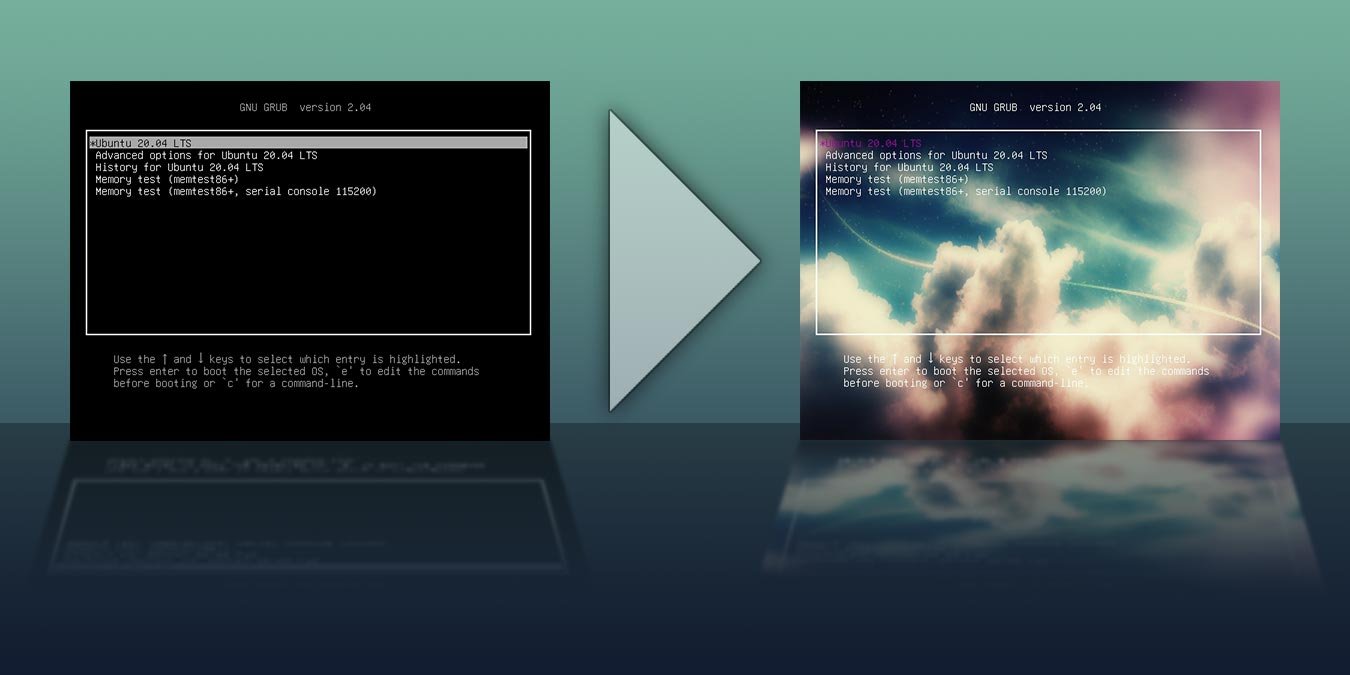Давайте признаем это. Когда вы загружаете компьютер с Linux, меню Grub выглядит уродливо. К счастью, если вам не нравится, как выглядит загрузочное меню Grub, вы можете настроить его по своему вкусу. Самым ярким изменением является использование пользовательского фона. Здесь мы покажем вам, как легко изменить фон Grub.
Читайте также: Grub против Systemd-boot: какой из них следует использовать в качестве загрузчика
Установить настройщик Grub
Чтобы установить настройщик grub в Arch, Manjaro и совместимых дистрибутивах, используйте:
sudo pacman -S grub-customizer
В Fedora вы можете попробовать:
sudo dnf install grub-customizer
В Debian, Ubuntu и совместимых дистрибутивах его можно добавить с помощью:
sudo apt install grub-customizer
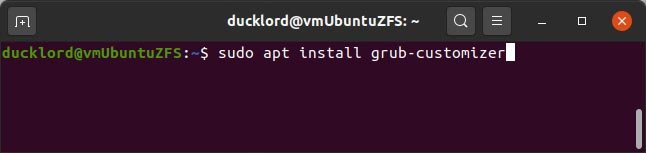
После этого найдите его среди остальных установленных приложений и запустите.
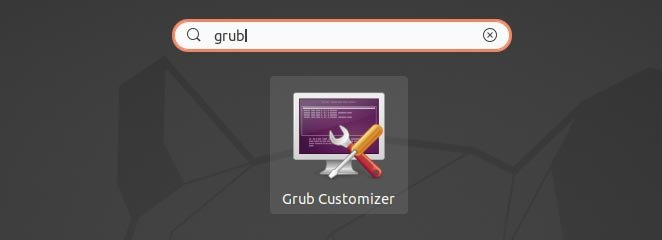
Изменить фон
Grub Customizer предлагает множество опций, позволяющих изменять загрузочное меню Grub: от настройки его записей до настройки его внешнего вида.
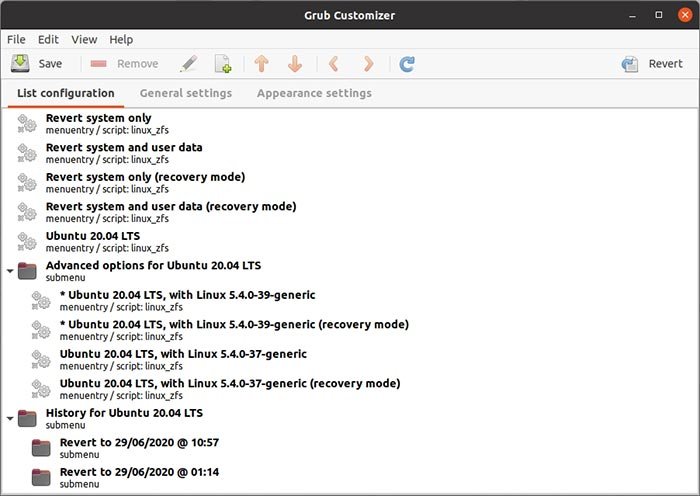
Перейдите в «Настройки внешнего вида». Там вы найдете нужную вам опцию.
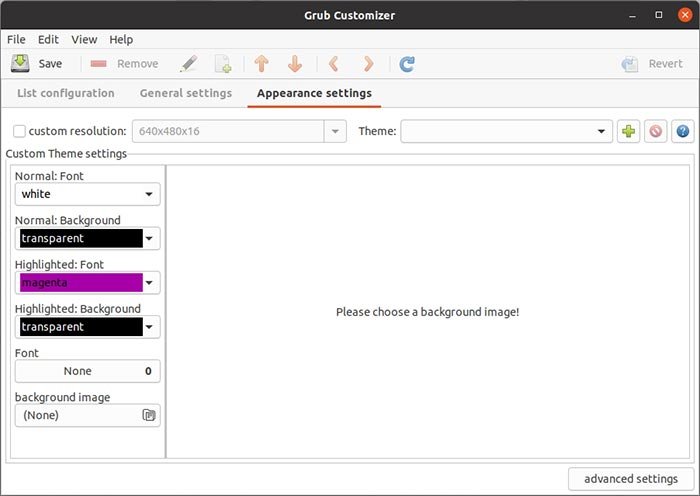
Слева от окна Grub Customizer вы найдете несколько параметров, определяющих его внешний вид. Нажмите на последнюю кнопку «(Нет)» под «фоновым изображением».
Обратите внимание: если у вашего Grub уже определен фон, вы увидите его вместо «(Нет)» на этой кнопке.
Выберите файл изображения, который вы хотите использовать в качестве фона для загрузочного меню Grub, в появившемся запросчике.
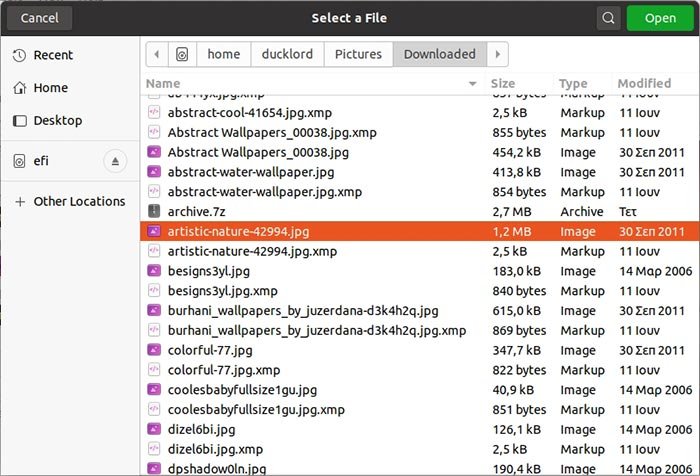
Вы можете выбрать файлы непосредственно в формате JPG или PNG.
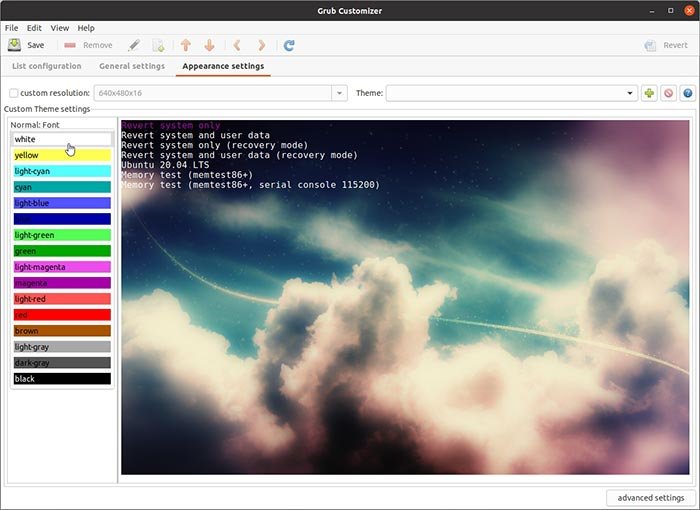
Grub Customizer загрузит выбранное вами изображение и представит предварительный просмотр того, как будет выглядеть ваше загрузочное меню. Если цвета обоев делают какой-либо текст нечитаемым, вы можете использовать остальные параметры слева, чтобы изменить цвет шрифта и его фона, как в невыбранном, так и в выделенном состоянии.
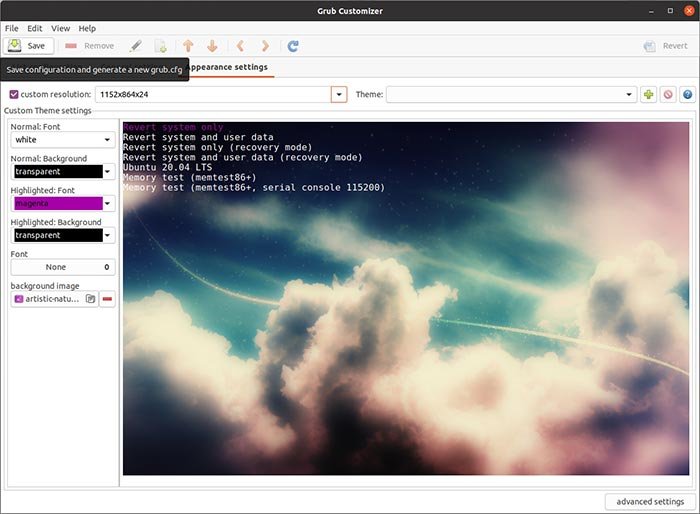
Когда вы будете довольны тем, как выглядит новая комбинация обоев и текста меню, нажмите кнопку «Сохранить» в левом верхнем углу, чтобы сохранить настройки.
Перезагрузите компьютер, чтобы увидеть изменения. Если меню grub не появляется, возможно, оно настроено на прямую загрузку операционной системы по умолчанию. Чтобы принудительно отобразить Grub, после перезагрузки и сразу после экрана BIOS/UEFI удерживайте нажатой Shiftна клавиатуре.
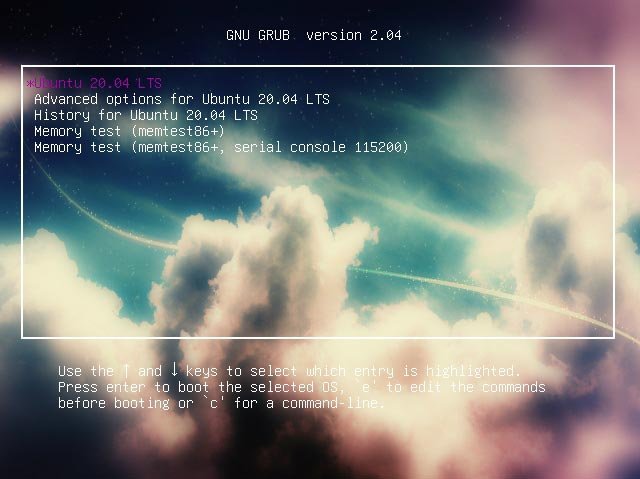
При желании вы можете углубиться в Grub и Grub Customizer, чтобы создать собственное загрузочное меню вашего компьютера. Однако изменения фона и основных цветов, вероятно, будет более чем достаточно для большинства пользователей.
Если вам интересно, что такое процесс загрузки Linux и какую роль в нем играет Grub, у нас есть учебник здесь для вас . Настроили ли вы загрузочное меню Grub по своему вкусу? Какие изменения и настройки вы внесли? Расскажите нам в разделе комментариев ниже.